Win10双系统怎么设置默认系统?Win10双系统设置默认系统方法
Win10双系统怎么设置默认系统?有用户会给自己的电脑设置一个双系统,更加方便的进行操作,那么想要设置默认系统应该怎么操作,方法很简单,本篇教程小编就给大家详细介绍一下Win10双系统设置默认系统的方法,一起来看看吧。
设置方法
1、右击桌面上的此电脑,选择选项列表中的“属性”。
2、进入到新的窗口界面后,点击左上角的“高级系统设置”。

3、在打开的窗口中,点击上方中的“高级”选项卡,接着点击“启动和故障恢复”中的“设置”按钮。
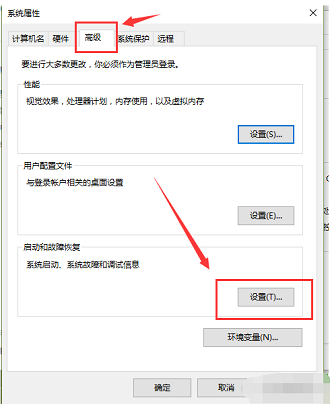
4、随后点击“默认操作系统”选项框的下拉按钮,根据需求选择一个合适的默认系统。
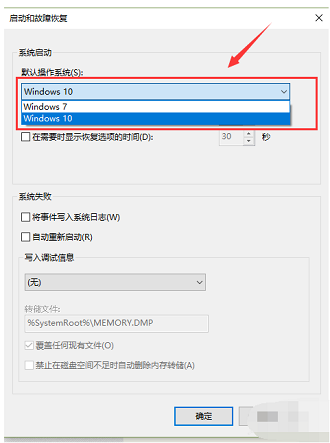
5、然后还可以勾选“显示操作系统列表的时间”,并且设置合适的显示时间。
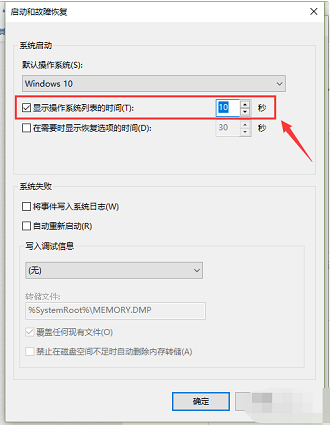
相关文章
- Win10桌面不断刷新闪屏无法操作怎么办?
- Win10休眠久了自动关闭程序怎么解决?
- win10蓝屏错误dpc watchdog怎么办?win10蓝屏提示dpc watchdog解决方法
- win10局域网设置在哪里?win10局域网设置位置解析
- win10怎么设置默认输入法为英文输入?
- win10如何重置tcp/ip协议?windows10重置tcp/ip协议栈的方法
- Win10文件夹搜索栏用不了怎么办?Win10文件夹搜索栏用不了问题解析
- Win10输入法图标丢失后怎么找回?Win10输入法图标丢失后找回的方法
- 解决游戏提示需要新应用打开此ms-gamingoverlay的问题
- win10应用商店提示错误代码0x80D02017怎么解决?
- win10如何提升扬声器音质?win10扬声器提升音质操作方法
- Win10怎么设置显示其它地区时钟?Win10设置显示其它地区时钟的方法
- Win10怎么清除设备搜索历史记录?
- win10去快捷方式箭头导致任务栏图标打不开怎么办?
- 电脑不能改microsoft账户登录无法设置人脸怎么办?
- win10输入法图标不见了怎么办?win10输入法图标找回方法
